6 Schritte, um den Fehler zu beheben: Apache Shutdown unerwartet.
Wird die Fehlermeldung “Apache unerwartet heruntergefahren” angezeigt? Nun, dieser Artikel wird Ihnen helfen, dieses Problem zu lösen und mit Ihrer Arbeit fortzufahren.
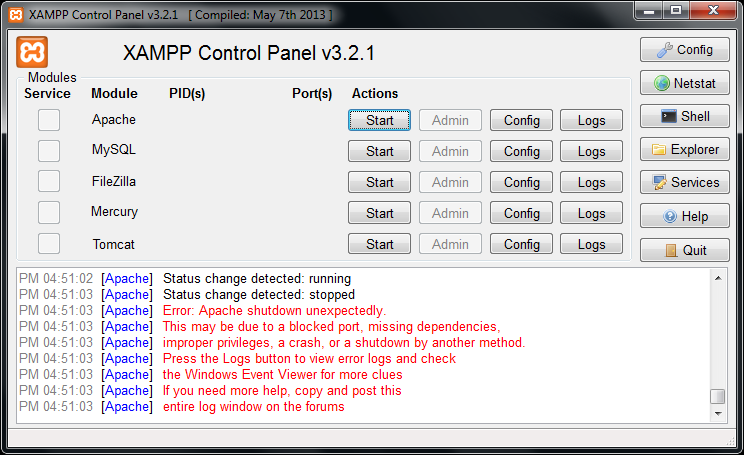
PM 04:22:16 Es wurde versucht, die Apache-App zu starten …
PM 04:22:18 Statusänderung erkannt: Ausgeführt
PM 04: 22:20 Statusänderung erkannt: gestoppt
PM 04: 22: 20 Fehler: Apache wurde unerwartet heruntergefahren.
PM 04:22:20 Dies kann auf einen blockierten Port, fehlende Abhängigkeiten,
PM 04:22 zurückzuführen sein:20 unsachgemäße Privilegien, ein Absturz oder ein Herunterfahren durch eine andere Methode.
PM 04:22:20 Drücken Sie die Logs-Taste, um Fehlerprotokolle anzuzeigen und zu überprüfen
PM 04:22:20 die Windows-Ereignisanzeige für weitere Hinweise
PM 04:22:20 Wenn Sie weitere Hilfe benötigen, kopieren und posten Sie diese
PM 04:22:20 gesamtes Protokollfenster in den Foren
Überprüfen Sie zunächst, welcher Prozess in Ihrem Port 80 ausgeführt wird. versuchen Sie den folgenden Befehl in Ihrem Terminal
net stop http
Der obige Befehl stoppt den Prozess, der Ihren Port 80 verwendet.
Wenn Sie diesen Prozess nicht stoppen möchten und möchten, dass er ausgeführt wird. Dann müssen Sie den Port für den Apache-Server ändern. Im Folgenden finden Sie die Schritte zum Ändern des Ports von Apache
SCHRITT #1:
Öffnen Sie die XAMPP-Systemsteuerung als Administrator.
SCHRITT 2:
Klicken Sie in der XAMPP-Systemsteuerung mit der linken Maustaste auf die Schaltfläche Config, die Apache entspricht
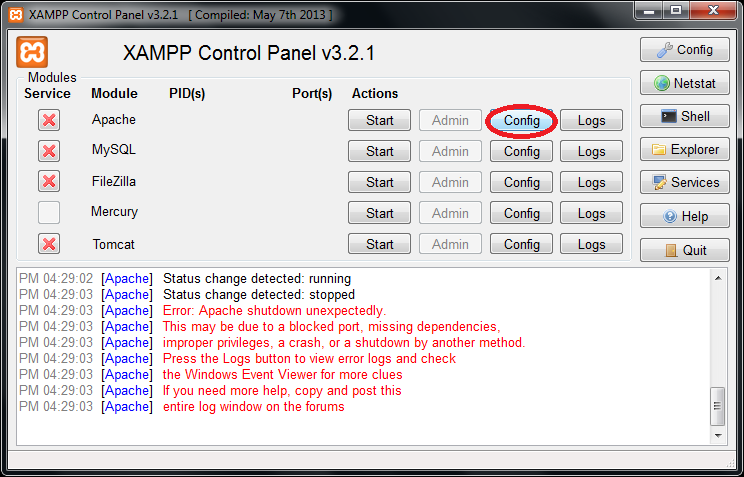
SCHRITT #3:
Wählen Sie ‘Apache (httpd.conf)’ aus dem Dropdown-Menü. Der Editor wird geöffnet.
SCHRITT #4:
Finden Sie Listen 80 und konvertieren Sie es in Listen 81.(oder eine andere Portnummer nach Ihren Wünschen)
HINWEIS: Wenn Sie versuchen, xampp auszuführen, sollten Sie “localhost:81 /dashboard/” anstelle von “localhost /dashboard/” verwenden
SCHRITT # 5:
Suchen Sie den Servernamen localhost:80 nach ServerName localhost:81
SCHRITT # 6:
Speichern Sie den Editor. Stellen Sie sicher, dass Sie die Notepad-Datei nur speichern können, wenn Sie die XAMPP-Systemsteuerung als Administrator öffnen. Starten Sie nun den Apache. Es wird jetzt laufen.
Wenn Sie ein Problem damit haben, erwähnen Sie es in Kommentaren. Ich werde versuchen, Ihr Problem zu lösen.
Aktualisieren:
Wenn Sie Skype verwenden, führen Sie die folgenden Schritte aus:
Öffnen Sie Skype
Extras -> Optionen -> Erweitert -> Verbindung
Deaktivieren Sie das Kontrollkästchen “Port 80 und 443 für Alternativen für eingehende Verbindungen verwenden”
Melden Sie sich ab und schließen Sie alle Skype-Fenster
Leave a Reply